O Jira é uma poderosa ferramenta de gerenciamento de projetos usada por equipes em todo o mundo para rastreie tarefas com eficiência e projetos. No entanto, um desafio comum que muitos usuários enfrentam é como dividir a mesma tarefa entre vários responsáveis do Jira de forma eficaz. Neste guia abrangente, exploraremos várias estratégias e melhores práticas para lidar com esse problema. Se você é novo no Jira ou um profissional experiente, você encontrará informações valiosas aqui para aprimorar suas habilidades de gerenciamento de projetos.
Por que dividir os problemas do Jira?
Em primeiro lugar, às vezes a tarefa pode ser complexa para um responsável, então você precisa de mais de uma pessoa para concluí-la.
Em segundo lugar, os membros da equipe podem trabalhar no mesmo recurso, então precisam trabalhar juntos no mesmo problema.
Outro caso é que a carga de trabalho do responsável pode ser tão difícil que ele não consegue concluir a tarefa sem ajuda e o gerente de projeto toma a decisão de atribuir essa tarefa a mais de um responsável.
Normalmente, os indivíduos geram subtarefas para indicar vários indivíduos responsáveis por uma única tarefa. Consequentemente, o Jira fica cheio de uma infinidade de tarefas que essencialmente se espelham umas nas outras, pois é possível ter três tarefas separadas para o mesmo recurso, cada uma sendo uma tarefa duplicada com destinatários distintos.
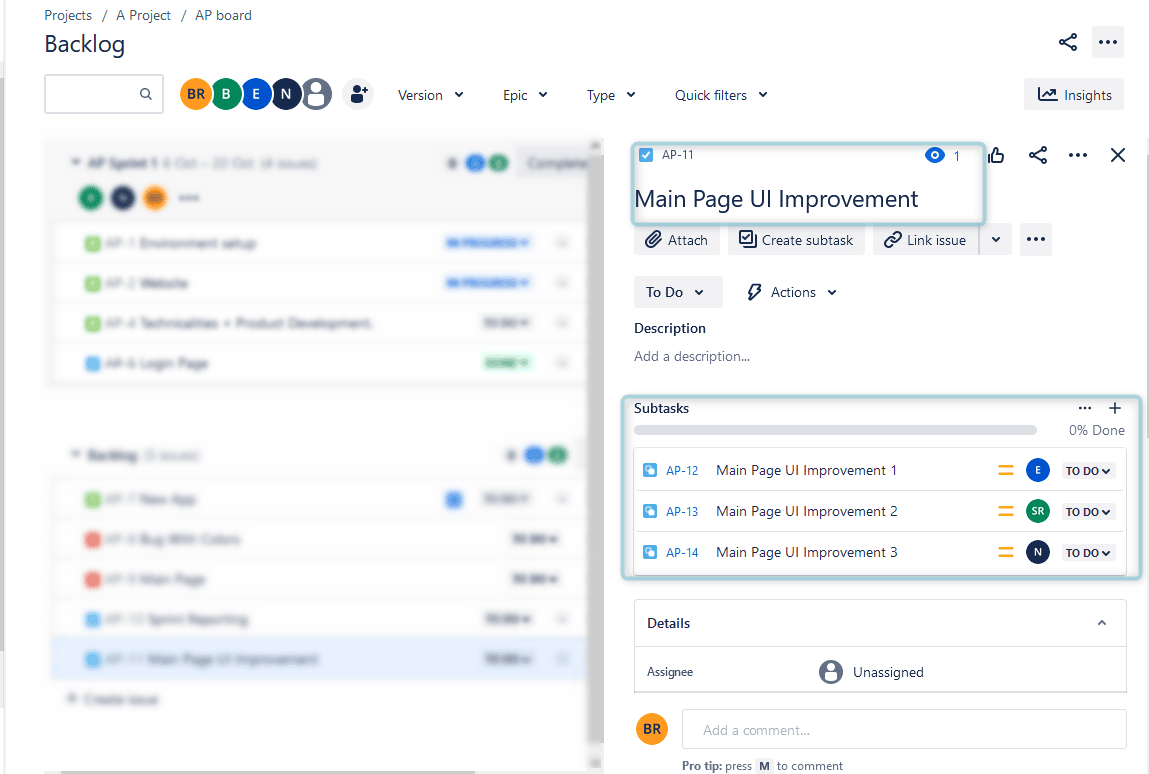
Esse influxo de tarefas e subtarefas levou a um declínio perceptível no desempenho do Jira, resultando em lentidão, e fez com que os usuários se sentissem desorientados no caos, à medida que se torna cada vez mais difícil entender quem está lidando com responsabilidades específicas.
Os problemas de divisão do Jira podem aumentar a eficiência, pois seus vários responsáveis podem se concentrar em suas áreas de especialização. A colaboração é fundamental para o sucesso do projeto. Ao atribuir tarefas estrategicamente, você incentiva a colaboração entre os membros da equipe.
Como atribuir vários usuários à tarefa do Jira?
Você pode criar campos personalizados para rastrear vários responsáveis ou colaboradores do Jira. Esses campos podem ser do tipo Seletor de usuários, permitindo que você selecione vários usuários. Embora o campo principal do destinatário ainda represente o destinatário principal, você pode usar campos personalizados para identificar outras pessoas envolvidas na tarefa dividida do Jira.
Quer saber como dividir tarefas no Jira? Para adicionar vários responsáveis, você só precisa realizar algumas ações:
Etapa 1: Abra as configurações do Jira
Encontre “Configurações do Jira” no canto superior direito e clique nela. Escolha a guia “Problemas”:
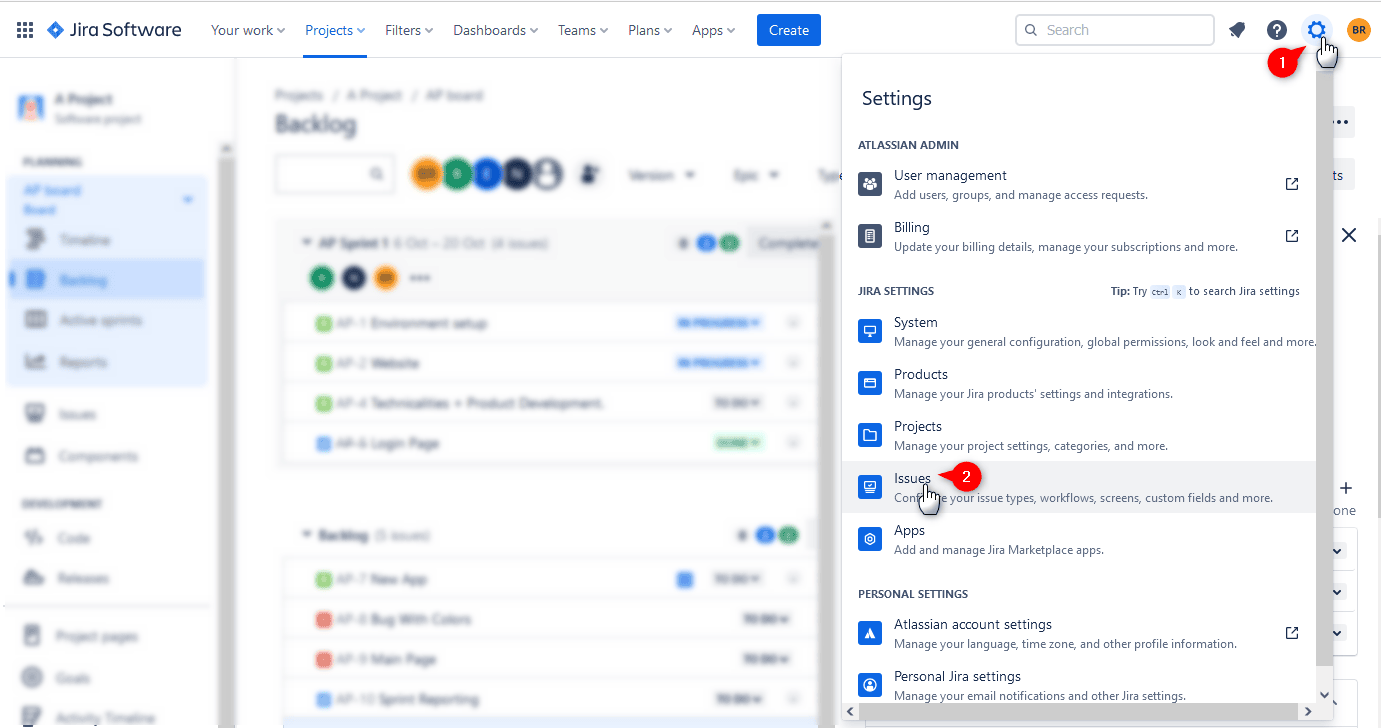
Etapa 2: Encontre uma guia Campos personalizados
Clique no botão “Criar campo personalizado”:
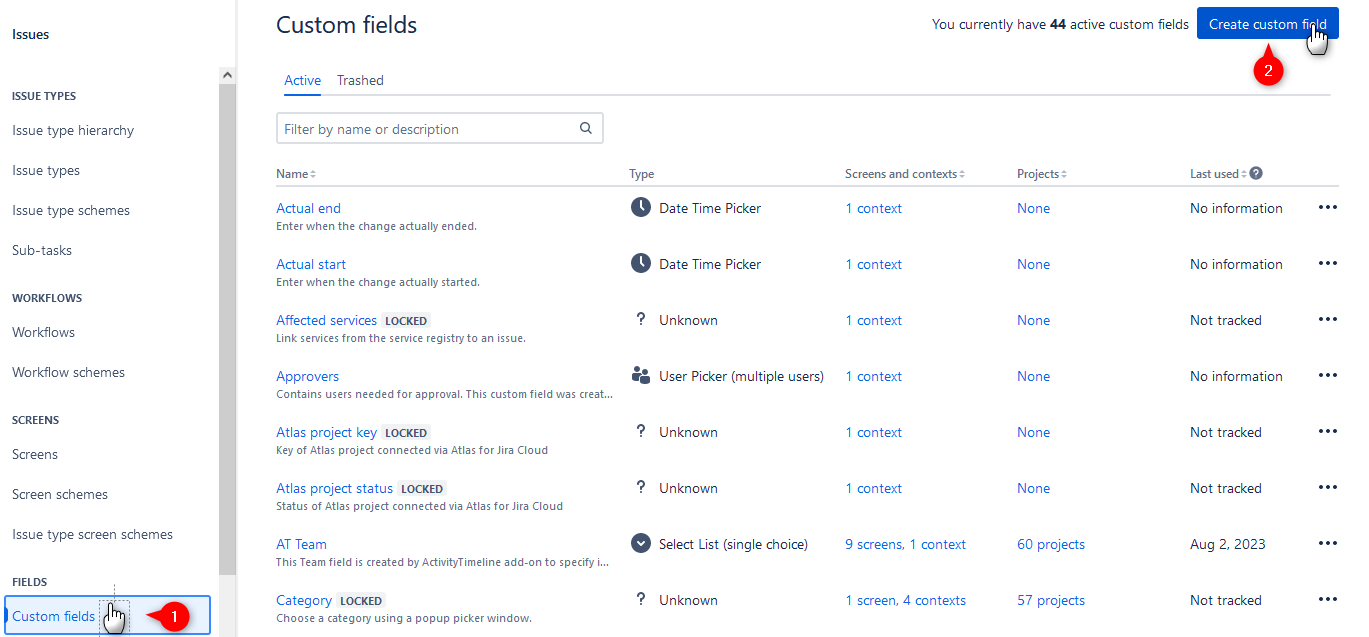
Etapa 3: Encontre um campo “Seletor multiusuário”
Prossiga com os campos personalizados avançados e pesquise o campo “Seletor multiusuário”:
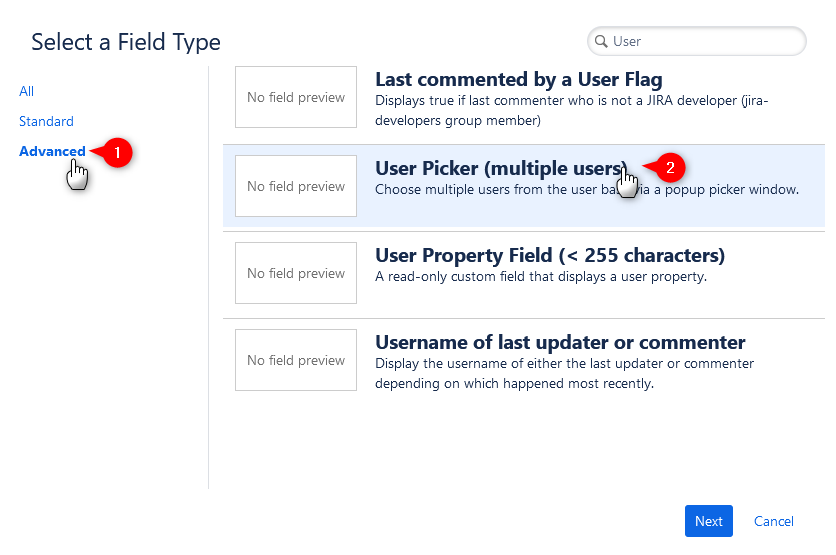
Dê um nome para ele na configuração do campo e salve-o.

Etapa 4: Adicionar campo personalizado às telas do Jira
Depois de salvar, não se esqueça de adicionar esse campo a todas as telas do Jira:
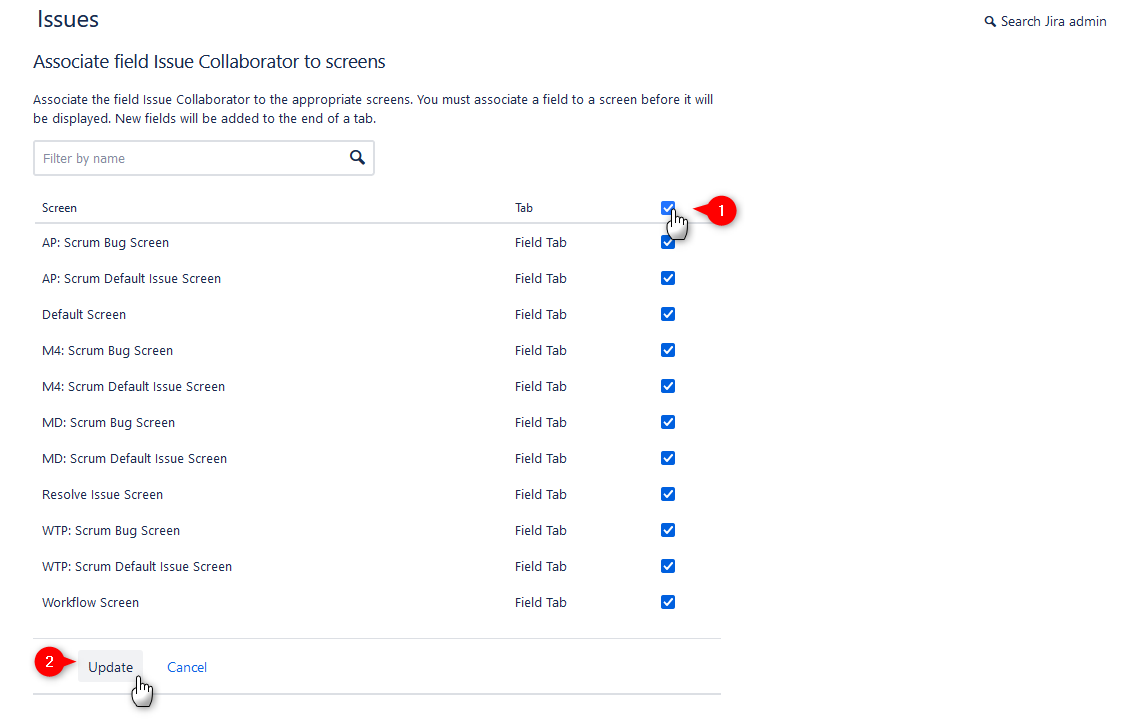
É isso aí! Agora você pode adicionar vários colaboradores às suas tarefas do Jira:
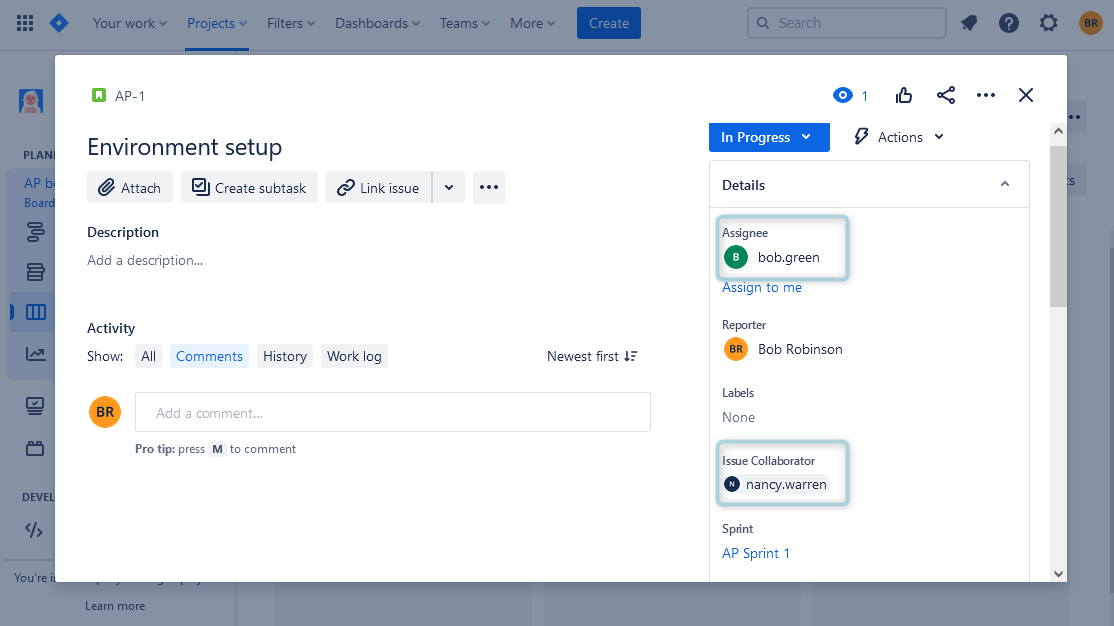
Essa alternativa oferece uma melhoria parcial da situação, mas fica aquém de uma solução abrangente. Profissionais desse domínio específico ainda enfrentarão desafios na identificação de tarefas atribuídas a eles. Com precisão tempo de rastreamento gasto sobre o assunto se torna problemático e se torna desafiador avaliar as contribuições individuais de vários membros da equipe.
Existem plug-ins de terceiros disponíveis no Atlassian Marketplace que podem ampliar a funcionalidade do Jira para oferecer suporte a vários responsáveis e ajudar com recursos avançados planejamento de recursos.
Por exemplo, o ActivityTimeline é um complemento de planejamento de recursos e controle de tempo para o Jira, que facilita o gerenciamento de recursos e tarefas com a ajuda do usuário/equipe cronogramas e permite que você atribua várias pessoas a um único problema.
Divida a tarefa do Jira com o ActivityTimeline
Este aplicativo fornece um quadro de planejamento especial que contém todos os projetos do Jira com tarefas, equipes e cronogramas e é construído como um calendário. Os usuários podem atribuir tarefas diretamente no painel simplesmente arrastando e soltando, rastreando as atividades do usuário e entendendo quem está fazendo o quê e quando isso será feito.
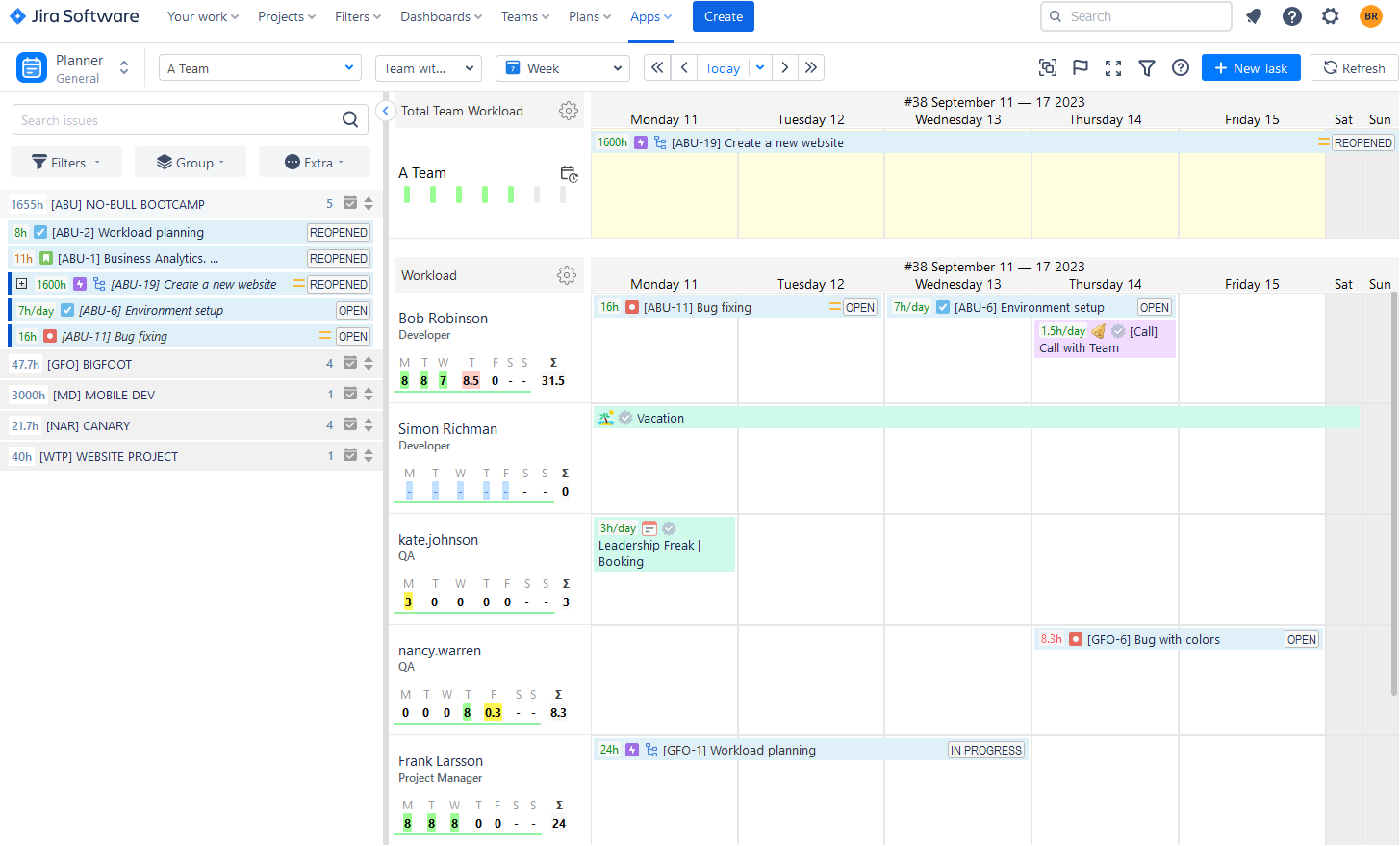
Quando as tarefas são divididas usando o ActivityTimeline, os responsáveis extras ficam visíveis na tarefa do Jira no campo “Issue Collaborators”. Esse processo funciona nos dois sentidos, portanto, se os usuários designarem indivíduos no campo personalizado do Jira, a tarefa será automaticamente refletida no painel.
Basta selecionar uma tarefa, alocá-la entre vários usuários e especificar as estimativas desejadas para cada usuário, e você verá imediatamente os problemas segmentados exibidos no Cronograma do Jira.
Você pode dividir as tarefas em um Painel de controle: arraste e solte a tarefa em um painel mantendo a Tecla Shift pressionado.
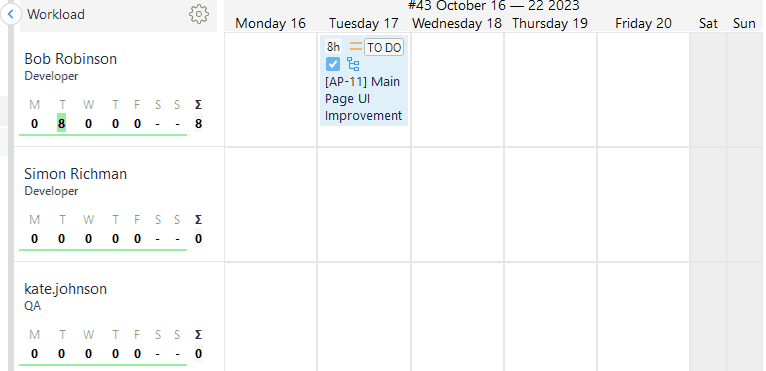
Ou do Painel esquerdo: arrastar e soltar a tarefa do painel esquerdo para o painel, mantendo o Tecla Shift pressionado.
Divida um ingresso para dias diferentes
A edição nº 1 do Jira, com a estimativa de tempo original de 16 horas, está programada para o responsável para quarta e quinta-feira.
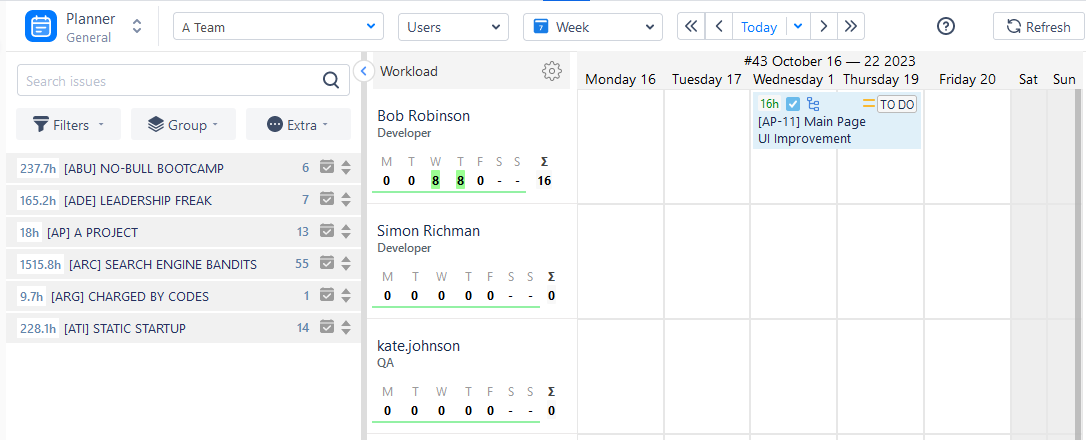
De repente, outra edição de prioridade de gorjeta aparece e está agendada para quinta-feira, e Bob não pode continuar na edição №1, ele só pode terminá-la na sexta-feira.
A tarefa №1 terá que ser dividida em quarta e sexta-feira. Como resultado, criaremos duas partes da edição — a primeira para quarta-feira e a segunda para sexta-feira.
A estimativa também será dividida (16 horas de tempo restante = 8 horas na quarta-feira e 8 horas na sexta-feira)
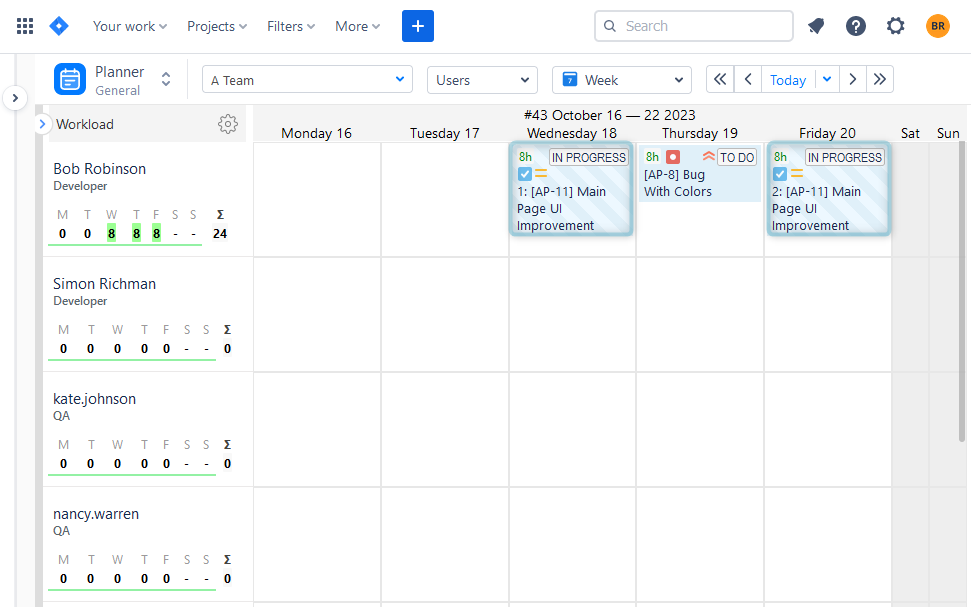
Gerencie o tempo estimado
Você pode controlar a alocação de horas para cada parte do problema no recurso “Gerenciar partes do problema”:
- Selecione qualquer uma das partes do problema para fazer modificações ou gerenciá-las.
- Clique no botão “Gerenciar peças problemáticas”.
- Ajuste o número de horas alocadas para cada peça e clique no botão “Atualizar”.
Como resultado, o sistema recalculará automaticamente a estimativa de tempo restante para cada peça e atualizará o total de horas restantes para os tíquetes do Jira.
Conclusão
Dominar a arte de dividir tarefas entre vários responsáveis no Jira é fundamental para um gerenciamento de projetos perfeito. Você pode criar facilmente vários responsáveis pelo Jira para a mesma tarefa na plataforma, mas para tornar a imagem de seus recursos abrangente, você pode tentar ferramentas de planejamento para o Jira, como o ActivityTimeline. Esqueça as tarefas e subtarefas duplicadas, atribua um problema a vários usuários com apenas alguns cliques!















